OPPO浏览器怎么换掉?旧浏览器不想用怎么换其他浏览器?
OPPO浏览器作为OPPO手机内置的默认浏览器应用,凭借其简洁的界面、流畅的体验以及对用户隐私的保护,受到了不少用户的喜爱,随着使用需求的多样化,许多用户可能希望更换浏览器,无论是为了追求更强大的功能、更个性化的设置,还是出于对特定浏览器生态的偏好,本文将详细介绍在OPPO手机上如何更换浏览器,包括默认浏览器的设置、浏览器的下载与安装、数据迁移以及常见问题的解决方法,帮助用户顺利完成浏览器的更换。
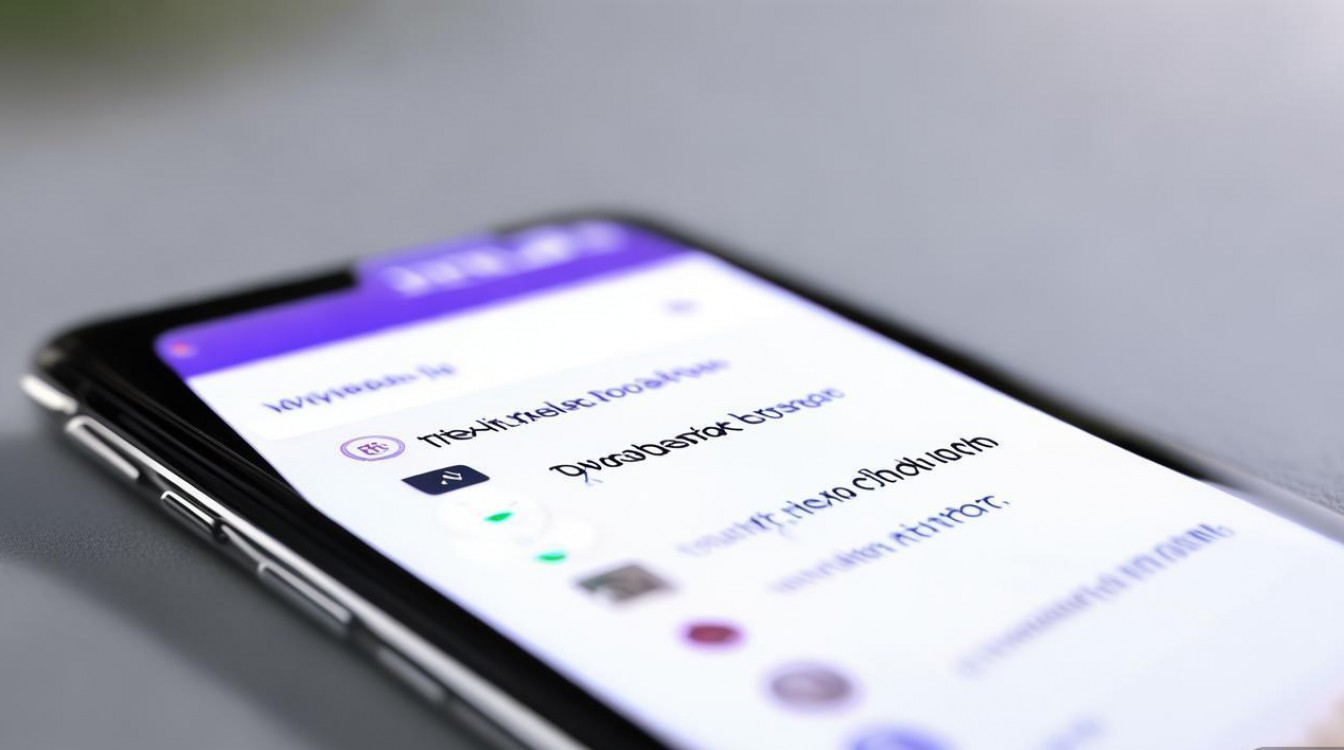
更换浏览器的核心步骤:设置默认浏览器
在OPPO手机上,更换浏览器的关键在于将默认浏览器从OPPO浏览器更改为其他已安装或新安装的浏览器,以下是详细的操作步骤:
-
打开系统设置
从手机桌面找到“设置”图标(通常齿轮形状),点击进入,如果桌面没有设置图标,可以从屏幕下滑调出通知栏,点击右上角的“设置”按钮进入。 -
进入应用管理
在设置菜单中,向下滑动找到“应用管理”或“应用与通知”选项(不同OPPO系统版本名称可能略有差异,如ColorOS 13中为“应用”,ColorOS 12中为“应用管理”),点击进入。 -
设置默认应用
在应用管理界面,点击“默认应用”或“应用默认设置”选项,在这里可以看到手机中各类默认应用的设置,包括“浏览器”。 -
选择新的默认浏览器
点击“浏览器”选项,系统会列出当前已安装的所有浏览器应用,如果已经安装了目标浏览器(如Chrome、Edge、Firefox等),直接点击即可设置为默认;如果未安装,需要先通过应用商店或其他渠道下载安装,再返回此界面进行选择。 -
确认更改
选择新的浏览器后,系统会弹出确认提示,点击“确定”即可完成默认浏览器的更换,之后,所有点击链接、打开网页等操作,系统将自动调用新设置的浏览器。
浏览器的下载与安装
如果目标浏览器未安装在手机上,需要先完成下载和安装,以下是几种常见的下载途径:
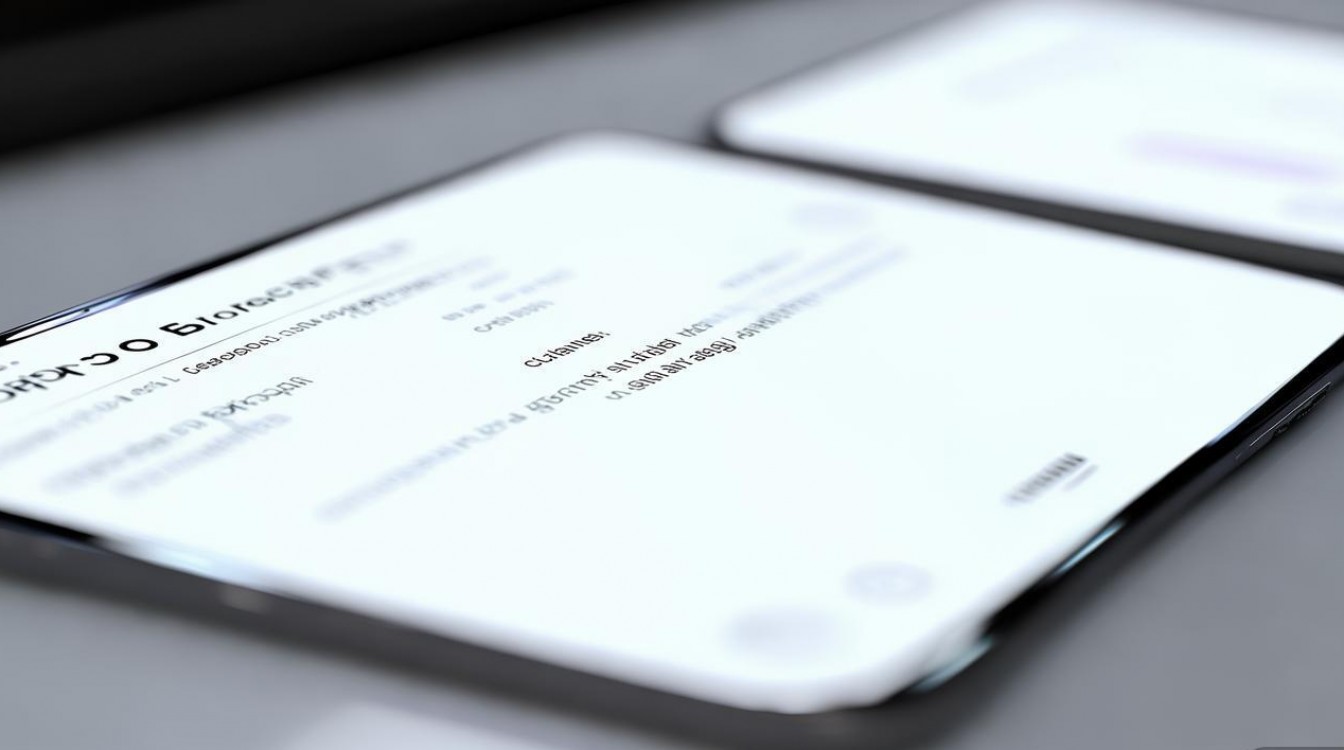
-
OPPO官方应用商店
打开手机自带的“软件商店”或“应用商店”,搜索目标浏览器(如“Chrome”“Edge”等),点击“安装”即可,官方商店的应用经过安全检测,推荐优先使用。 -
第三方应用市场
如华为应用市场、小米应用商店、豌豆荚等,也可以下载浏览器的安装包(APK文件),但需注意选择可信来源,避免下载到恶意软件。 -
浏览器官网下载
部分浏览器(如Firefox、UC浏览器)提供官网下载链接,通过手机浏览器访问官网,下载对应的APK文件,下载完成后,点击文件进行安装,安装时可能需要开启“未知来源应用”权限(在设置-安全与隐私中开启)。
安装注意事项:
- 确保手机存储空间充足,一般浏览器安装包大小在50MB-200MB之间。
- 安装过程中如提示“权限请求”,根据需要开启必要权限(如存储、网络等),但谨慎授予敏感权限(如通讯录、位置等)。
数据迁移:从OPPO浏览器导出数据
更换浏览器后,许多用户希望将书签、历史记录、密码等数据迁移到新浏览器,OPPO浏览器支持部分数据的导出,具体操作如下:
-
导出书签和历史记录
打开OPPO浏览器,点击右下角的“...”菜单,进入“设置”>“高级设置”>“数据管理”>“导出书签”,书签通常以HTML格式导出,保存到手机存储中,新浏览器(如Chrome、Edge)一般支持导入HTML格式的书签,通过新浏览器的“书签管理”>“导入书签和记录”即可完成迁移。 -
密码迁移
OPPO浏览器的密码保存在系统密码库中,新浏览器若支持同步功能(如Chrome的Google账户同步、Edge的Microsoft账户同步),可在登录账户后自动同步部分密码,对于未同步的密码,可尝试在新浏览器的“密码管理”中查看是否允许访问系统密码库(需授权)。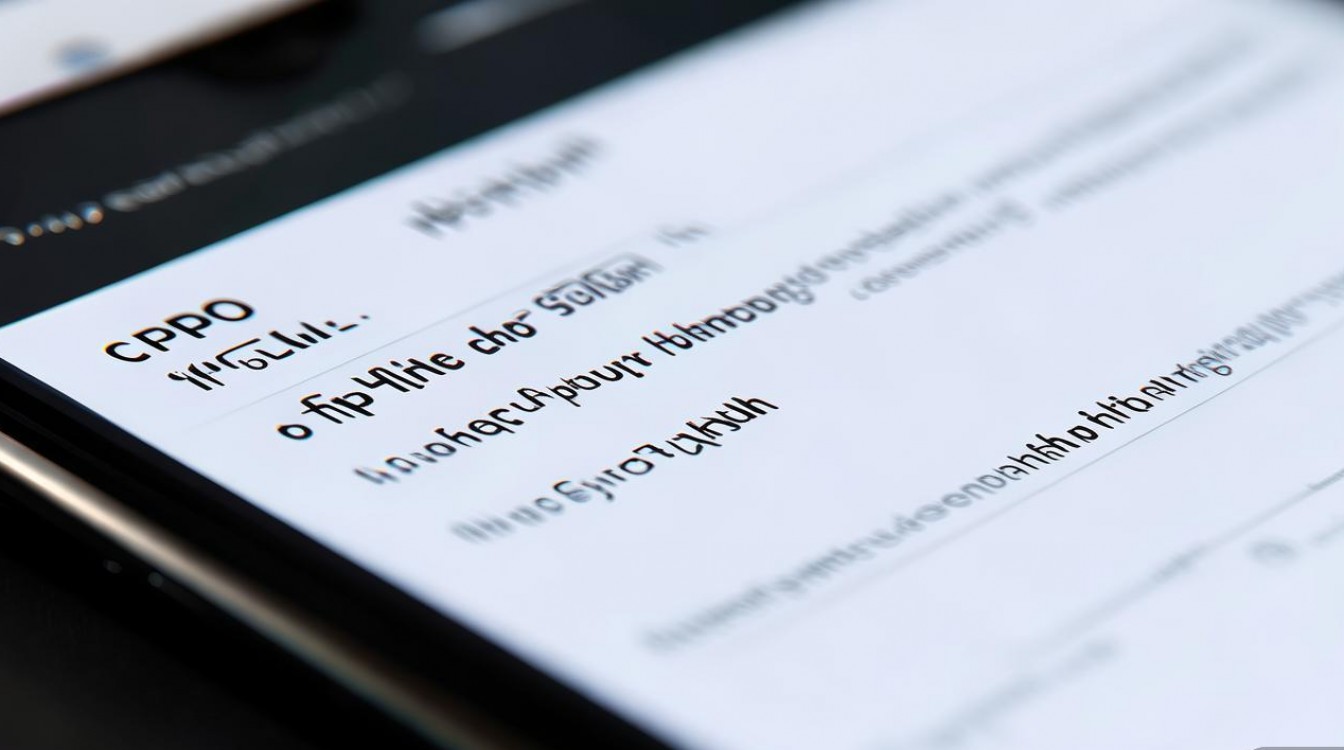
-
其他数据
如下载的网页、收藏的网页等,需手动通过文件管理器从OPPO浏览器的缓存目录中复制(路径通常为“内部存储Androiddatacom.oppobrowserfiles”),再导入新浏览器的对应目录。
常见问题与解决方法
在更换浏览器的过程中,用户可能会遇到一些问题,以下是常见问题的解决方法:
| 问题现象 | 可能原因 | 解决方法 |
|---|---|---|
| 点击链接仍打开OPPO浏览器 | 未成功设置默认浏览器 | 检查“设置-默认应用-浏览器”是否已正确选择新浏览器,若已设置但无效,尝试重启手机后再次设置。 |
| 新浏览器无法导入书签 | 书签格式不兼容或导出路径错误 | 确保OPPO浏览器导出的书签为HTML格式,检查导出文件是否完整;新浏览器导入时选择正确的文件路径。 |
| 安装第三方浏览器提示“未知来源” | 未开启安装未知应用权限 | 进入“设置-安全与隐私-更多安全设置”,开启“安装未知应用”权限(针对当前浏览器安装包来源)。 |
| 密码无法同步 | 未登录账户或未开启同步功能 | 在新浏览器中登录对应账户(如Google、Microsoft),并在设置中开启“密码同步”或“数据同步”选项。 |
相关问答FAQs
Q1:更换默认浏览器后,OPPO浏览器会被卸载吗?
A:不会,更换默认浏览器仅改变系统调用链接的应用,OPPO浏览器仍会保留在手机中,用户可正常使用或手动卸载(如不需要,可在“应用管理”中卸载)。
Q2:如何恢复OPPO浏览器为默认浏览器?
A:若需恢复,按照“设置-应用管理-默认应用-浏览器”的路径,重新选择OPPO浏览器即可,若已卸载OPPO浏览器,需先通过应用商店重新安装,再进行默认设置。
通过以上步骤,用户可以轻松完成OPPO浏览器的更换,并根据需求迁移数据,选择合适的浏览器不仅能提升使用体验,还能更好地满足个性化需求,享受更丰富的互联网服务。
版权声明:本文由环云手机汇 - 聚焦全球新机与行业动态!发布,如需转载请注明出处。












 冀ICP备2021017634号-5
冀ICP备2021017634号-5
 冀公网安备13062802000102号
冀公网安备13062802000102号